Ajustar la Configuración de Escaneo de DLP
En cada DLP Sensor definido por el usuario, puede cambiar la configuración que controlan la manera en que el DLP escanea el contenido, y qué acción tomar si el contenido no se puede escanear.
Estos son los ajustes del DLP Sensor cuyo control puede configurar:
- Cuánto de un archivo o un objeto escanear (el límite de escaneo)
- Qué acción tomar si el contenido no se puede escanear debido a cualquiera de estas razones:
- el tamaño del contenido excede el límite de escaneo
- ocurrió un error de escaneo
- el contenido está protegido por una contraseña
Si habilita DLP y Gateway AntiVirus para la misma acción de proxy, el mayor límite de escaneo configurado se usa para ambos servicios.
Las acciones que puede ajustar en la configuración son:
- Permitir — Permite la conexión o el correo electrónico
- Descartar — Deniega la solicitud específica y descarta la conexión. No se envía información al origen del contenido.
- Bloquear — Deniega la solicitud, descarta la conexión y agrega la dirección IP de origen del contenido a la lista de Sitios Bloqueados.
- Eliminar (solo correo electrónico) — Elimina el adjunto de correo electrónico que no se puede escanear
- Cuarentena (solo correo electrónico) — Coloca el mensaje de correo electrónico en cuarentena. Para obtener más información acerca del Quarantine Server, consulte Acerca de Quarantine Server.
- Denegar (solo correo electrónico) — Deniega la solicitud específica y descarta la conexión. Se envía una notificación al origen del contenido.
- Bloquear (solo correo electrónico) — Bloquea el adjunto. Es una buena opción para archivos que el Firebox no puede escanear. El usuario no puede abrir fácilmente un archivo bloqueado. Solo el administrator puede bloquear un adjunto bloqueado por el DLP. Para obtener más información sobre cómo bloquear un archivo, consulte Desbloquear un Archivo Bloqueado por DLP.
Para configurar los ajustes de escaneo de un DLP Sensor:
- Seleccione Servicios de Suscripción > Data Loss Prevention.
- Seleccione un DLP Sensor definido por el usuario, y haga clic en Editar.
- Seleccione la pestaña Configuración.
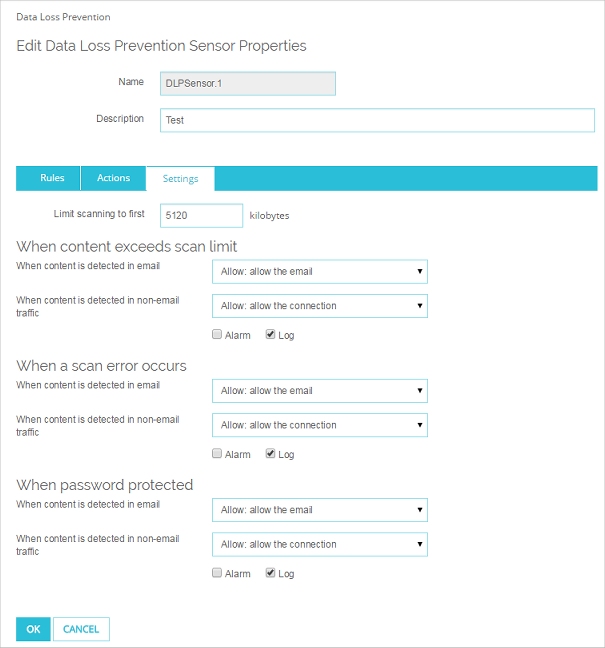
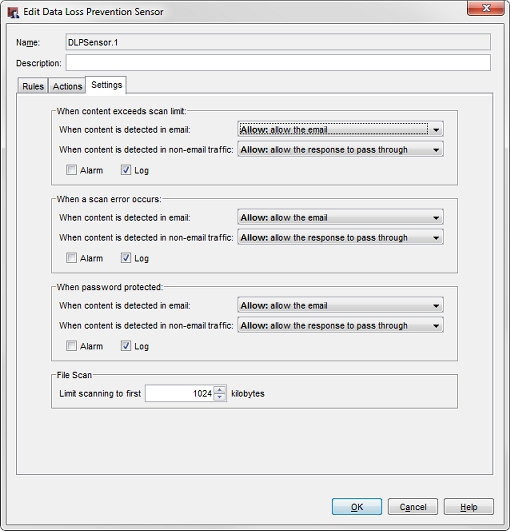
Pestaña Ajustes de DLP en Policy Manager
- En el cuadro de texto limitar escaneo al primero, ingrese el límite de escaneo de archivos.
Si un archivo excede este tamaño, el DLP escanea solamente la primera parte del archivo, hasta el límite. - En la sección Cuando el contenido excede el límite de escaneo, seleccione la acción que tomará el Firebox si el tamaño de un archivo a ser escaneado supera el límite de escaneo.
- En la lista desplegable Cuando el contenido se detecta en el correo electrónico, seleccione la acción a tomar para el correo electrónico.
- En la lista desplegable Cuando el contenido se detecta en tráfico que no es de correo electrónico, seleccione la acción a tomar para el tráfico que no es de correo electrónico.
- En la sección Cuando ocurre un error de escaneo, seleccione la acción que tomará el Firebox cuando no pueda escanear un archivo debido a un error de escaneo.
- En la lista desplegable Cuando el contenido se detecta en el correo electrónico, seleccione la acción a tomar para el correo electrónico.
- En la lista desplegable Cuando el contenido se detecta en tráfico que no es de correo electrónico, seleccione la acción a tomar para el tráfico que no es de correo electrónico.
Los adjuntos que no se pueden escanear incluyen mensajes codificados de BinHex, determinados archivos cifrados o archivos que utilizan un tipo de compresión no admitido por el DLP como los archivos Zip protegidos por contraseña.
- En la sección Cuando está protegido por contraseña, seleccione la acción que tomará el Firebox cuando no pueda escanear un archivo debido a que está protegido por contraseña.
- En la lista desplegable Cuando el contenido se detecta en el correo electrónico, seleccione la acción a tomar para el correo electrónico.
- En la lista desplegable Cuando el contenido se detecta en tráfico que no es de correo electrónico, seleccione la acción a tomar para el tráfico que no es de correo electrónico.
- Para crear los mensajes de registro para cada tipo de acción, marque la casilla de selección Registro en la sección para la acción.
- Para activar una alarma para cada tipo de acción, marque la casilla de selección Alarma en la sección para la acción.